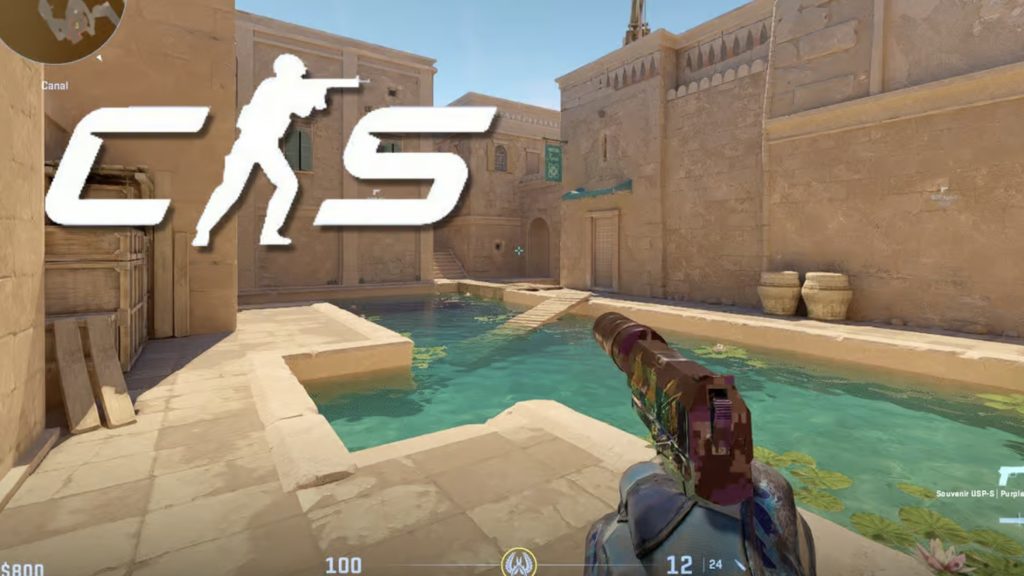Настройки видео для Counter-Strike 2
Первым разделом настроек, которые необходимо изменить, является Видео. Здесь вы можете настроить яркость, соотношение сторон и разрешение. Что даст вам лучшие настройки Counter-Strike 2
Разрешение зависит от ваших личных предпочтений, но у нас есть руководство по лучшим вариантам разрешения для CS2. Три наиболее распространённых соотношения: 16:9 (1920×1080), 16:10 (1680×1050) и 4:3 (1280×960). Если вы не уверены, начните с нативного 16:9.
- Фон главного меню: Ваше предпочтение
- Режим цвета: Монитор компьютера
- Яркость: 100%
- Соотношение сторон: 16:9
- Разрешение: 1920×1080
- Режим отображения: Полноэкранный
- Частота обновления: Максимально возможная (обычно 144Hz или 240Hz)
- Экономия энергии ноутбука: Отключена
Лучшие настройки видео в CS2
Точное соотношение сторон и разрешение выбираются вами. Однако установка, например, 16:10 (1680×1050) повысит FPS, так как игра будет рендериться на более низком разрешении по сравнению с дефолтными 1920×1080. Будьте осторожны, если у вас монитор 1440p, использование этого разрешения вместо 1080p значительно снизит FPS – лучше придерживаться 1080p, это даст вам более лучшие настройки Counter-Strike 2
Использование соотношения сторон 16:10 также слегка растянет игру, но не так сильно, как 4:3. Чтобы получить растянутое разрешение, убедитесь, что настройки масштабирования видеокарты установлены на «полноэкранный», а не «соотношение сторон». Растянутое разрешение сделает противников немного крупнее, но они будут двигаться быстрее по экрану.
Расширенные видео настройки (Графика)
- Повышение контраста игроков: Включено
- Ожидание вертикальной синхронизации: Отключено – Может вызвать задержку ввода и зафиксировать FPS на частоте обновления
- Текущие видео настройки: Пользовательские
- Режим мультисэмплинга (MSAA): 4X MSAA – Более низкие значения обеспечивают небольшое повышение FPS, но выглядят плохо
- Качество глобальных теней: Высокое – Или Среднее, избегайте низкого
- Детализация моделей/текстур: Средняя – Минимальное влияние на FPS
- Режим фильтрации текстур: Bilinear – Минимальное влияние на FPS
- Детализация шейдеров: Высокая – Значительное улучшение визуальных эффектов при минимальной потере FPS
- Детализация частиц: Низкая – Повышает FPS
- Амбиентная окклюзия: Средняя – Может быть полезна с минимальным влиянием на FPS
- Высокий динамический диапазон (HDR): Качество – Минимальное влияние на FPS, значительное улучшение визуальных эффектов по сравнению с Режимом производительности
- NVIDIA Reflex с низкой задержкой: Включено – Если вы ограничены процессором, используйте Boost
Вы можете подумать, что отключение FidelityFX Super Resolution улучшит производительность, но эта настройка увеличивает FPS за счёт апскейлинга. Ultra Quality выглядит почти идентично, с небольшим приростом производительности. Если у вас низкий FPS, можно попробовать Quality, но для большинства игроков лучше оставить Отключено.
Некоторые игроки всё ещё сообщают о повышенной задержке ввода при использовании FidelityFX Super Resolution, поэтому пока лучше отключить её и использовать другие настройки для улучшения FPS.
Возможно, вы задаётесь вопросом, почему Высокий динамический диапазон установлен на Качество. Изначально мы рекомендовали Производительность для дополнительного FPS. Однако смена на Качество практически не влияет на FPS, а Производительность может создавать эффект сетки на экране в некоторых темных областях, что отвлекает.
Что касается MSAA в CS2, если у вас низкий FPS, можно попробовать снизить до 2X MSAA вместо 4X. Полное отключение MSAA даст дополнительный прирост FPS, но может быть неприятным для глаз. Кроме того, 1% низкие кадры лучше с более высокими настройками MSAA. 4X кажется оптимальным выбором.
Мы также рекомендуем установить Качество глобальных теней на Высокое или Среднее, так как тени в CS2 могут выдавать позиции. Если установить низкое качество теней, вы будете в невыгодном положении на некоторых картах, таких как Nuke.
Детализация моделей/текстур почти не влияет на FPS в наших тестах, поэтому вы можете установить её на среднее или даже высокое значение, чтобы скины выглядели лучше. Детализация частиц можно установить на Низкое, но многие профессиональные игроки теперь устанавливают Детализацию шейдеров на Высокую для визуальных улучшений с почти нулевой потерей FPS.
В обновлении Valve добавила новую настройку: Режим фильтрации текстур. По результатам тестов, эта настройка почти не влияет на FPS, но использование Bilinear даст небольшой прирост FPS при минимальных визуальных недостатках. Если вам нравятся более высокие значения, вы не потеряете много FPS.
Настройки аудио для CS2
- Главный громкость: Предпочтение
- Аудио устройство: Устройство по умолчанию
- Профиль эквалайзера: Чистый
- Изоляция L/R: 50-80%
- Коррекция перспективы: Нет
- Включение голоса: Нажмите для использования микрофона
- Упрощённый Push to Talk: Да
Настройки аудио в Counter-Strike 2
Многие из этих настроек зависят от вашей системы, но если вы используете наушники при игре в CS2, эти настройки будут хорошей отправной точкой
Чистый эквалайзер сделает высокочастотные звуки громче, что поможет лучше слышать, например, падающее оружие, шаги и выстрелы.
Изоляция L/R – это настройка, которую игроки настраивают по-разному, и нет единого мнения о её оптимальном значении. Начните с 50% и постепенно изменяйте, привыкнув к звуку. При 100% «средняя» часть аудиопространства исчезает, звуки смещаются влево и вправо, что может снизить ясность звуков перед и за вами. При 0% все звуки объединяются, что звучит более «естественно», но менее информативно.
Коррекция перспективы – это новая функция, которая пытается точнее отражать, откуда исходит звук, с вашей позиции в игре. Если вы предпочитаете, чтобы звук был похож на CS:GO, отключите эту настройку.
Что касается аудиослайдеров в CS2, есть только одна важная настройка громкости для соревновательной игры: звуковое предупреждение о бомбе за десять секунд.
Убедитесь, что эта громкость установлена примерно на 10-30%. Однако Valve изменила звук «пищащей» бомбы на 10 секунд, поэтому эта музыка менее необходима, если вам она не нравится.
Лучшие настройки Counter-Strike 2
Следующим набором настроек являются игровые параметры. Многие из них зависят от личных предпочтений, но некоторые значительно улучшат ваш игровой опыт в CS2.
Игра
- Максимально допустимая пинг при подборе матчей: 100
- Максимальная допустимая пропускная способность игры: Без ограничений
- Расположение уведомлений сообщества: Верхний правый угол
- Включить консоль разработчика (~): Да
- Установить инструменты мастерской Counter-Strike: Нет
Настройки игры в CS2
HUD
- Масштаб HUD: 0.90
- Цвет HUD: Предпочтение
Команда
- Показывать позиции команды на HUD: Показывать местоположение и оборудование
- Показывать цвета команды в соревновательном режиме: Показывать цвета
- Использовать цвета команды на идентификаторе: Нет
- Настройки по умолчанию для лобби друзей: Требуются приглашения от друзей
- Желание играть при запуске Counter-Strike: Запомнить последнее состояние
Коммуникация
- Метки игроков: Отображение и звук
- Отключить звук команды противников: Нет
- Отключить звук всех, кроме друзей: Нет
- Скрыть изображения аватаров: Предпочтение
- Очистить имена игроков: Предпочтение
Радар / Планшет
- Радар центрируется на игроке: Да
- Радар вращается: Да
- Размер HUD радара: 1
- Масштабирование карты радара: 0.60
- Переключать форму с таблицей результатов: Да
Цель (Кроссхэр)
Мы рекомендуем использовать один из лучших кроссхэров, используемых профессиональными игроками, который вы можете найти в нашем руководстве по кодам кроссхэров.
Ваш кроссхэр — это вопрос личных предпочтений, но большинство игроков предпочитают «статичный» кроссхэр, так как он менее отвлекающий при стрельбе. Начните с просмотра кроссхэров, используемых профессионалами, чтобы выбрать подходящий для себя.
Настройки мыши
Что касается чувствительности и DPI, это зависит от ваших личных предпочтений. Однако существует общепринятая рекомендация держать DPI достаточно низким в Counter-Strike, и это не отличается в CS2.
Многие профессионалы используют eDPI (эффективный DPI) от 700 до 1200. Всё выше этого значения может затруднить точность и небольшие корректировки прицеливания.
Чтобы рассчитать ваш eDPI, просто умножьте чувствительность в игре на DPI вашей мыши. Например, чувствительность 1 и DPI 800 дадут eDPI 800. Чувствительность 1.3 и DPI 800 дадут eDPI 1040.
Элементы интерфейса
- Быстрая граффити: Да
- Задержка перед разворотом снайперской винтовки после выстрела: Нет
- Автоматический разворот снайперской винтовки после выстрела: Нет
- Открепление глушителя на M4A1-S и USP-S: Отключено
- Всегда показывать инвентарь: Да
- Открывать меню покупки с помощью клавиши «Использовать»: Да
- Клавиши номерного ряда для покупки предметов: Клавиши номерного ряда
- Клавиша доната в меню покупки: Левый Control
Большинство остальных настроек в CS2 зависят от личных предпочтений, поэтому экспериментируйте с различными кроссхэрами, привязками клавиш и чувствительностью, чтобы найти подходящие для себя.
Однако мы также рекомендуем отключить настройку «Откреплять глушитель на M4A1-S и USP-S». Это предотвратит случайное отключение глушителя при правом клике. Это новая настройка в CS2, так как игроки в CS:GO часто разочаровывались из-за случайных кликов и отключения глушителя. Помните: отключение глушителя не даёт никаких преимуществ!